当ブログはエックスサーバーを使っています。
ワードプレスでブログを作るならサーバーはエックスサーバーを勧めてきました。
 初心者のレンタルサーバー|さくらサーバーとエックスサーバーの比較
初心者のレンタルサーバー|さくらサーバーとエックスサーバーの比較 初心者にも安心して使えるサーバーだと思っています。
今でもおススメです。私も使い続けるつもりです。
ただ、初心者の皆さんには初期投資が大きいのがネックになっていたのではないでしょうか。
最近、『カラフルボックス』というクラウド型レンタルサーバーを知りました。
可愛らしい名前でしょ。知っていましたか?
2018年7月26日リリースです。まだ新しいんです。
その性能と価格を見てビックリしました。

これから サーバーを選ぶ際の選択肢の1つに入ってくるサーバーだと思います。
まだ知らない人もいると思うので紹介しますね。
目次
カラフルボックスってどんなサーバー?メリットは?
安全・安心
『過去14日分』の自動バックアップに加え、バックアップ先を完全に別の地域に設定。
東京・大阪2拠点の『地域別』になっています。今までにないバックアップ方法です。
データ保存先とバックアップ先が違うんです。もしもの時、災害に強いサーバーです。
ここ数年、自然災害が多くなり、そんな不安に対応したサーバーです。

バックアップの復元は、追加料金が必要なくリアルタイムで可能。
次世代セキュリティソリューション『Imunify360』を導入し、『WAF / IPS / IDS』にも対応。
ファイアーウォール、マルウェア・改ざん検知、改ざん事前防止
SSL化無料対応
無料SSL化(世界No.1のシェアをもつCOMODO社)に標準対応。
今や当たり前となったSSL化も無料で対応しています。
とは言え、はてなブログで対応したのも、まだ最近です。
これも重要なポイントです。
サポート体制
ライブチャット・電話・メール、すべてに対応した安心のサポート。
(Box7、8を契約で電話サポートが利用)
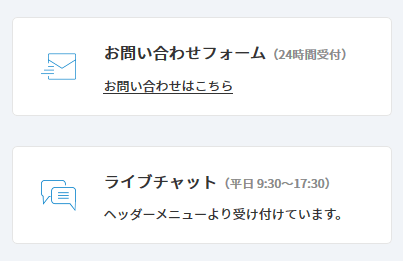
問い合わせフォームはチケットです。利用してみました。
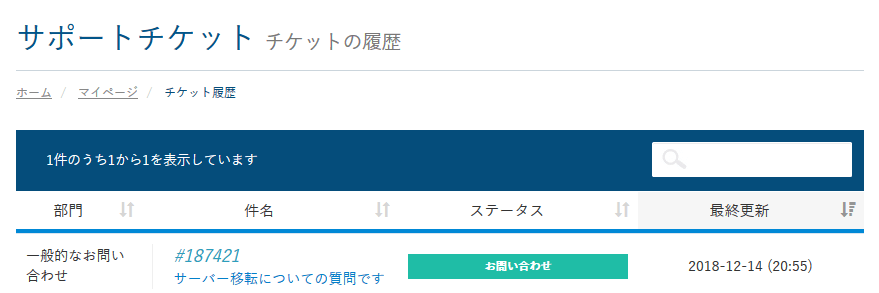
平日の限られた時間ですが、ライブチャットは新しいですね。
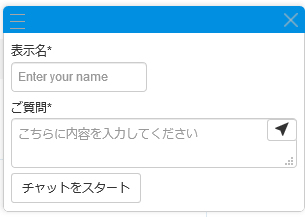
画像も送信できて、やりとりが残り 後からも見やすいです。
記事を書く前にメールで一度問い合わせしましたが返信が早く丁寧でした。
電話サポートにはBOXのプランの制限がありますが、他は最低プラン~使えます。
ワードプレスの高速化
高速表示を実現する次世代Webサーバー『LiteSpeed』
LiteSpeed独自のキャッシュ機能『LiteSpeed Cache』を標準搭載することで、WordPressの高速化を実現。
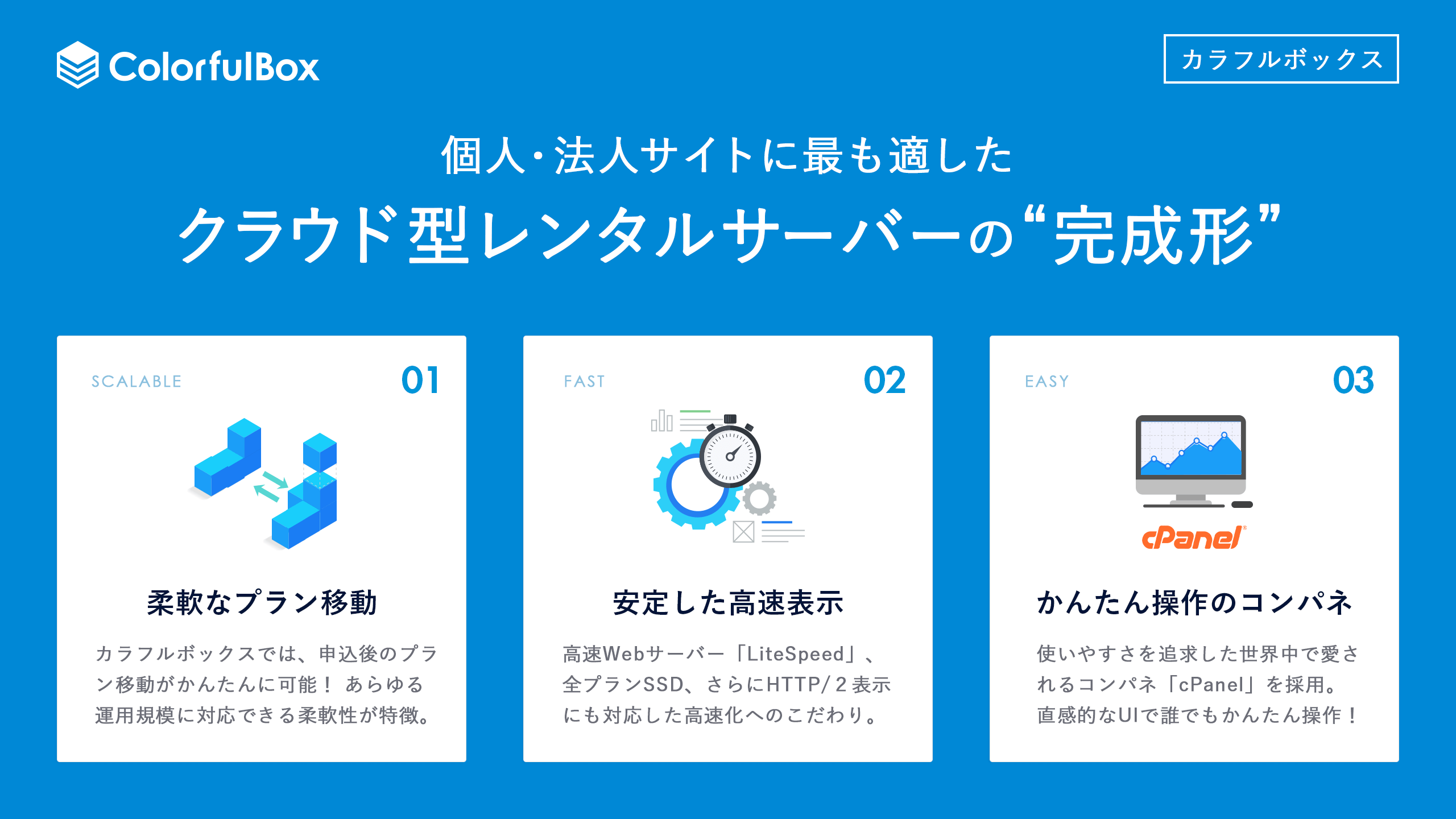
速さはサイトの評価に繋がるので、これもすごく大事です。
初期費用無料・月額480円~お試し30日間の低価格
『初期費用無料』(3ヶ月以上の契約)
月額480円~プランの変更可能。
お試し期間が30日間。

普通は10日間です。あっという間なんですね。じっくりと試せます。
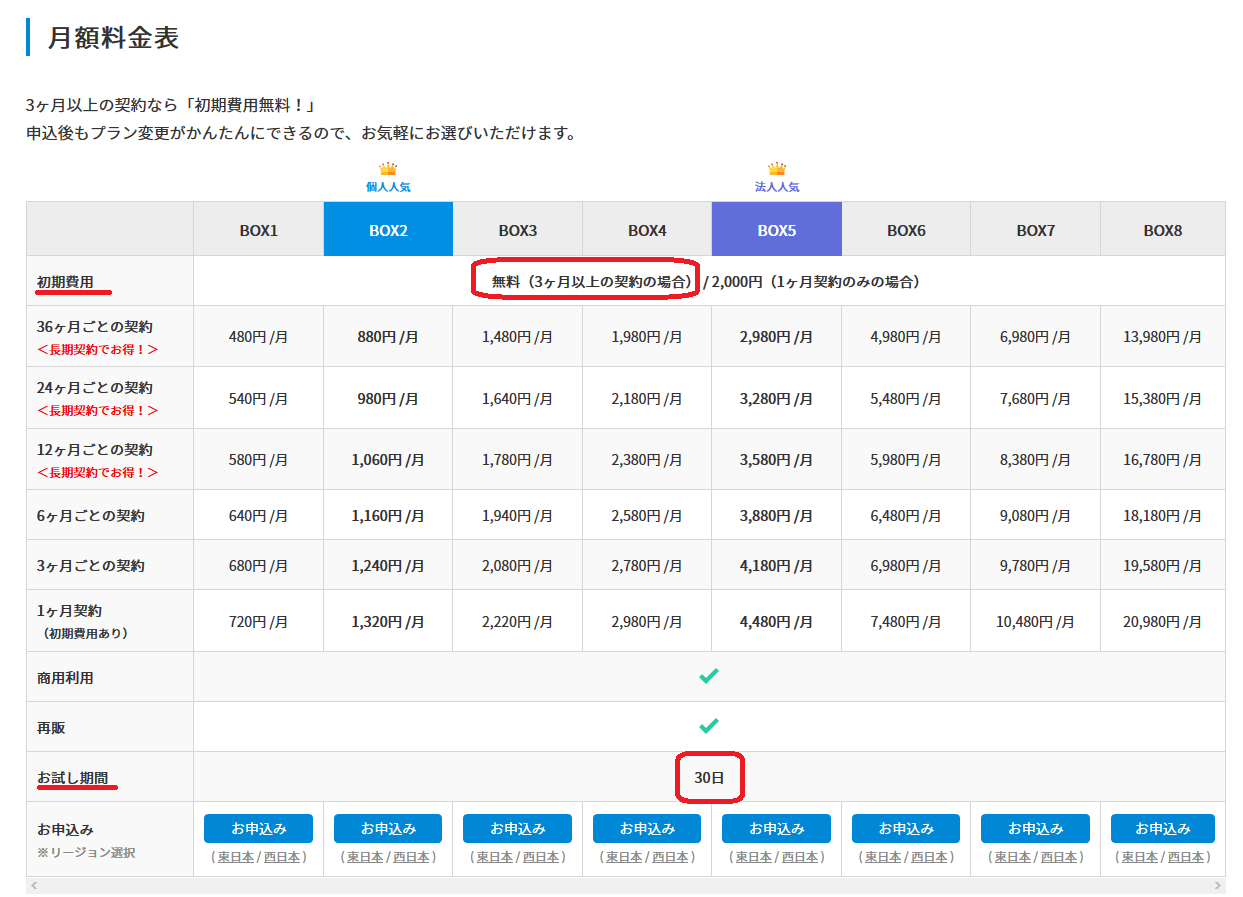
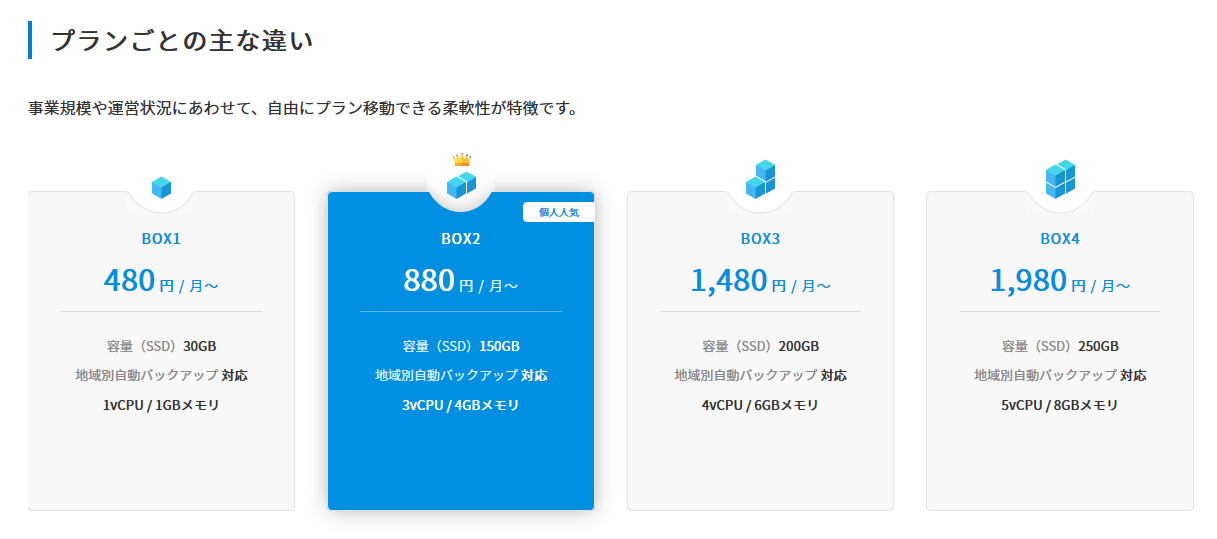
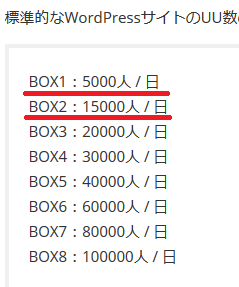
BOX1のユーザー数が1日あたり5000人です。
480円~でも、サイトを作りたての頃であれば十分使えます。
長く使うなら880円~のプランですね。
初期費用無料の条件が3ヶ月契約~ですが、それぐらいは本契約するなら使いますよね。
実質、無料なもんです。
プラン変更が1日~と自由自在に変更可能
以前、あるサーバーで変えられなくて苦労したから(^▽^;)
契約しなおしたり、移管の手間がないのは楽です。
とりあえず、使ってみてからブログに合わせて変えていけます。
アクセスが増えてきてから上位プランに変更すればいいです。
例えば、無料30日間後、3ヶ月以上で初期費用無料なので一番安いBOX1の3ヶ月で契約する。
軌道に乗ってきたら、BOX2の1年契約 にする。こんな感じでもいいんじゃないでしょうか。
だって、続くかどうかわからない。ブログの壁は半年と言われています。
検索が伸びるのも数か月後です。ぶっちゃけ挫折する人も多い。
そこに最初から投資するのって勇気がいります。
エックスサーバーを最初から おススメしていた時にネックになっていたのは価格です。
その点をクリアした 初心者が手軽に始められるレンタルサーバーを見つけた!って思いました。
もちろん、ダウングレードも可能です。
難しい知識なく手軽にプラン変更ができるのは魅力です。
安心、速くて、安い
無料体験期間が長く、初期費用もなし、低価格から始められる。
初心者の最初のブログには十分すぎるスペックなサーバーです。
デメリットは?
不安な点は まだこれからのサーバーであること。
実際に使っている人が少なく情報が少ないこと。
何かトラブルがあった時にググってもあまり出てこないですよね。
その点、歴史があるエックスサーバーなどは情報に溢れています。記事がたくさんあります。
困った時は直接聞くことになります。
WordPress移行代行サービスもありますが、12800円と特別安くないです。
でも、使う予定がないので、ここは必要ないです。
あとは コントロールパネルやインストールなど、実際に作業が簡単にできるかだと思います。
初心者にも優しい操作、説明であるか。
マニュアルがあります。ざっと見ましたが手続き方法もスクリーンショットで一つずつ丁寧に解説してあります。
見やすく わかりやすいですよ。
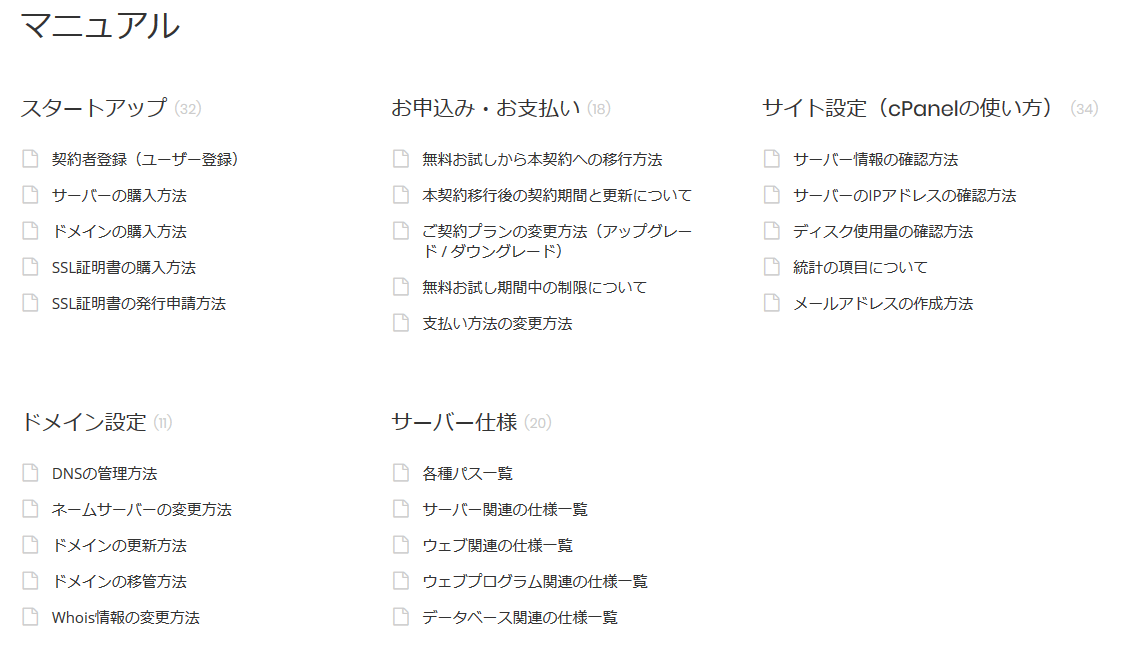
詳しくはカラフルボックス の公式HPでご確認ください。
調べているうちに実際に使ってみたくなりました。

実際にワードプレスのサイトの立ち上げまで簡単かやってみてレポしますね。
カラフルボックスを無料体験してみよう
カラフルボックス のサイトに行きます。
この画面になったら、お申込み(30日間お試し)をクリック
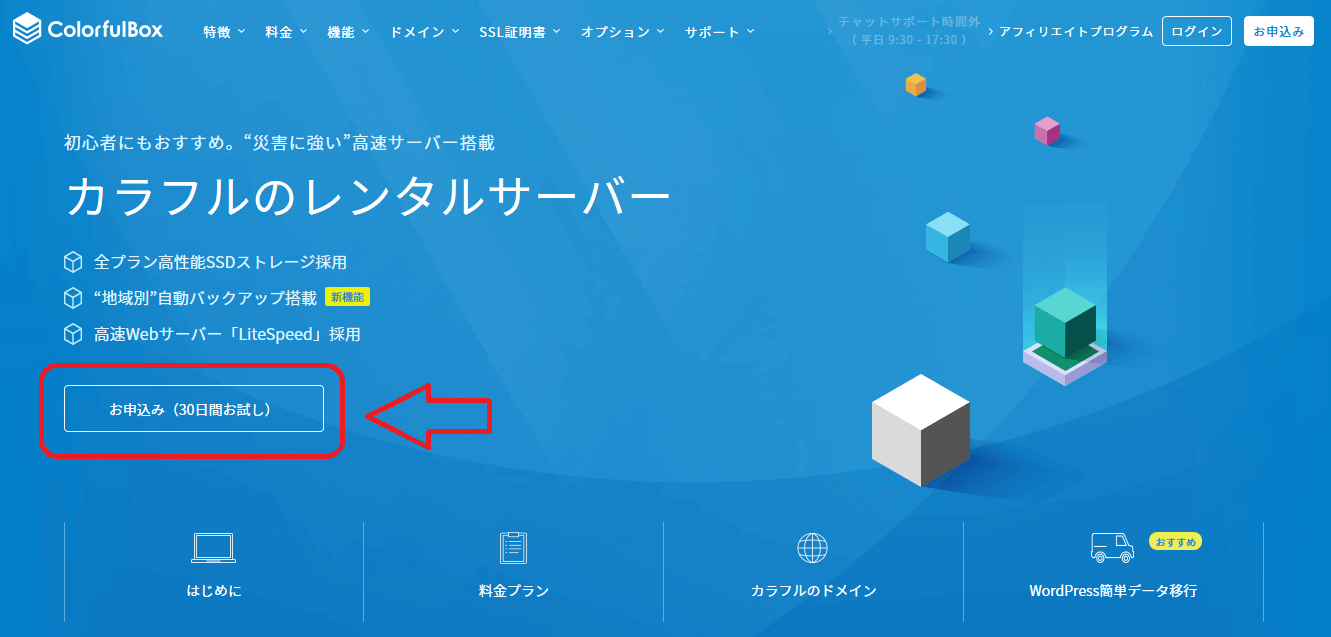
プランの選択画面になります。

サーバーはもしもの時に備えて自宅とは離れた場所を。私は東日本を選びました。
カテゴリーで選んで東日本と西日本を切り替えられます。
プランは長く使うつもりであればBOX2が一番おススメです。
これぐらいの容量・メモリが必要になってきます。
でも、後から変更できるので、とりあえずならBOX1でも大丈夫。
私はとりあえずBOX1にします。もし、このまま使うならBOX2に変更するつもりです。
次へボタンをクリック。
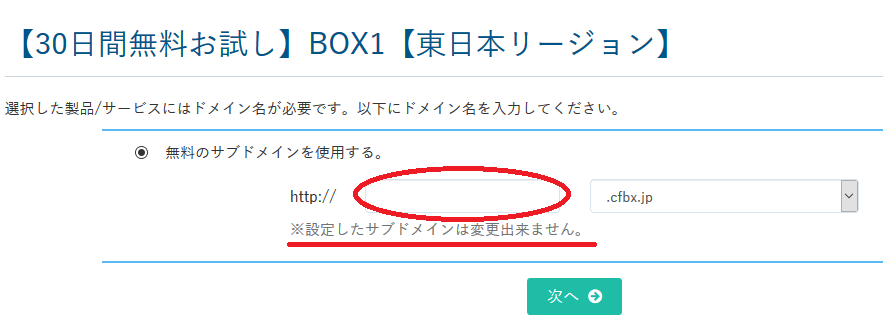
無料のサブドメインを設定します。半角英数字の好きな文字を入力。
とりあえず、このサブドメインを使ってみます。
次へボタンをクリック。
お試し期間なので0円ですね。
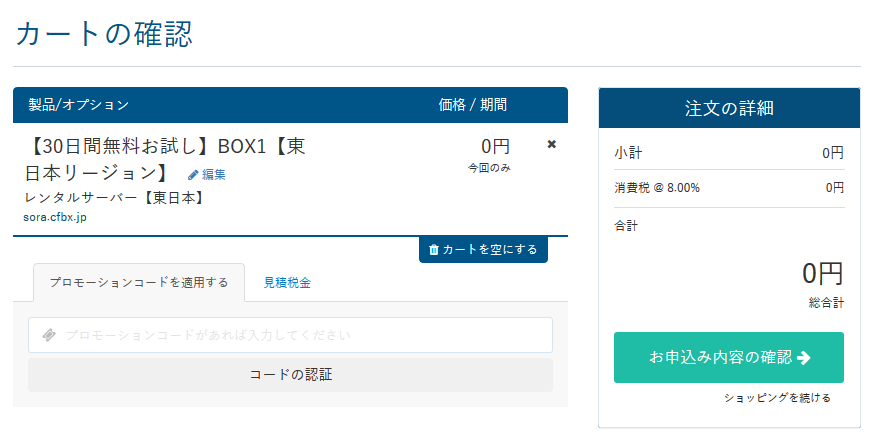
お申込み内容の確認をクリック。
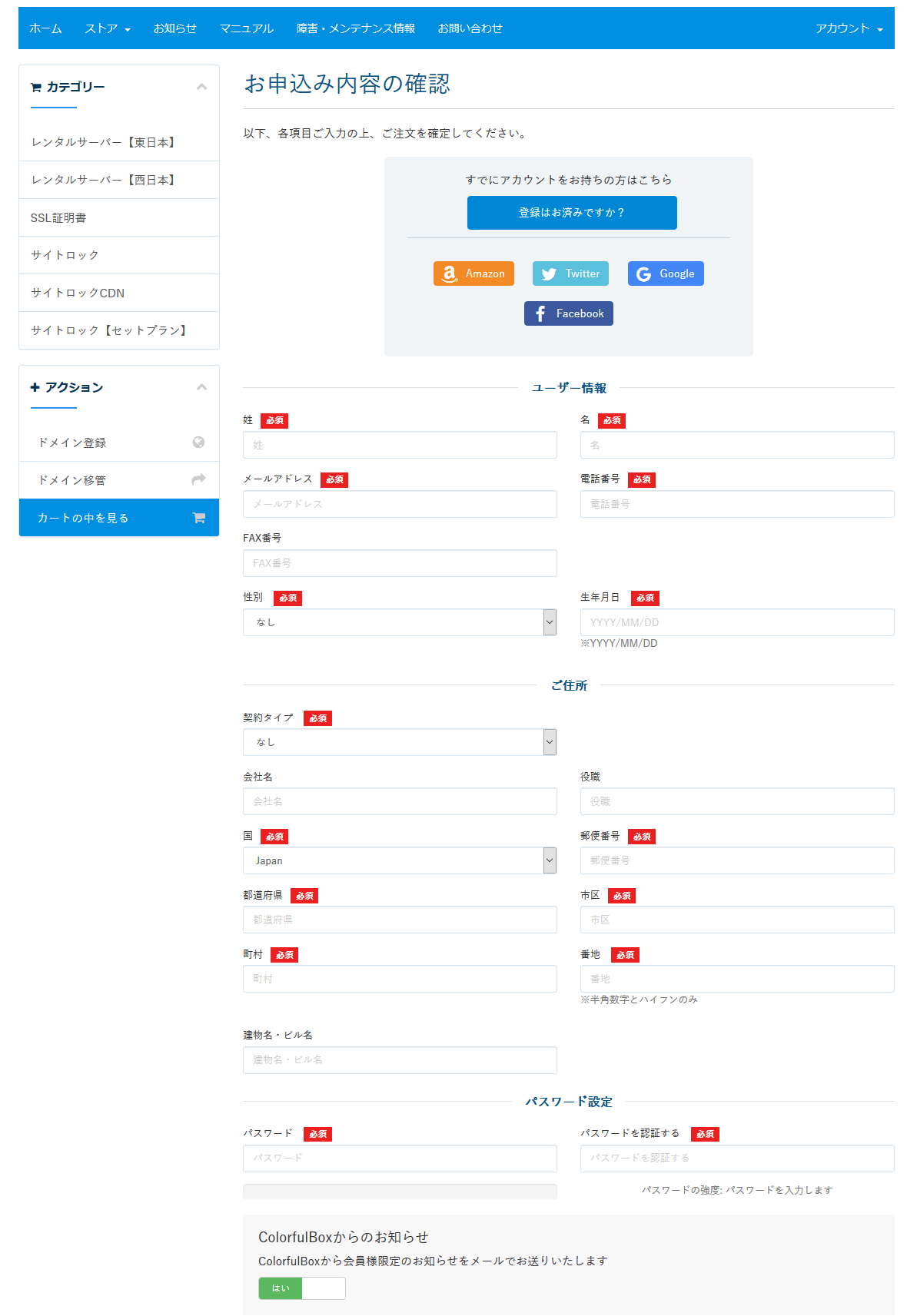
SNSからもログインが可能です。
指示に従って、ユーザー情報を入力していきます。
支払いはとりあえず無料なので、銀行を選びました。
本契約したらクレジット情報を登録するつもりです。
銀行の口座も、クレジットカードの番号も入れなくてもできちゃうんですよ。
同意して 注文を確定します。
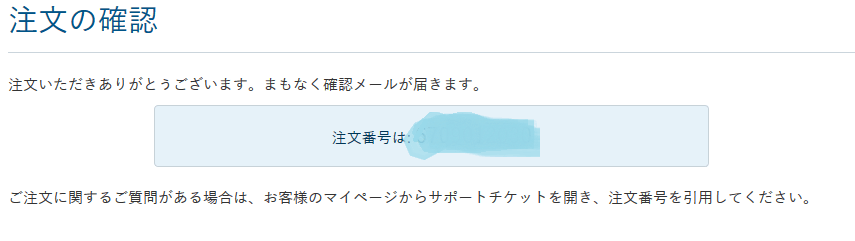
メールが4通届きます。その中の仮登録のメールに認証のURLが書かれています。
マイページに行きます。メールアドレスとパスワードを入れてログインします。
登録完了です。
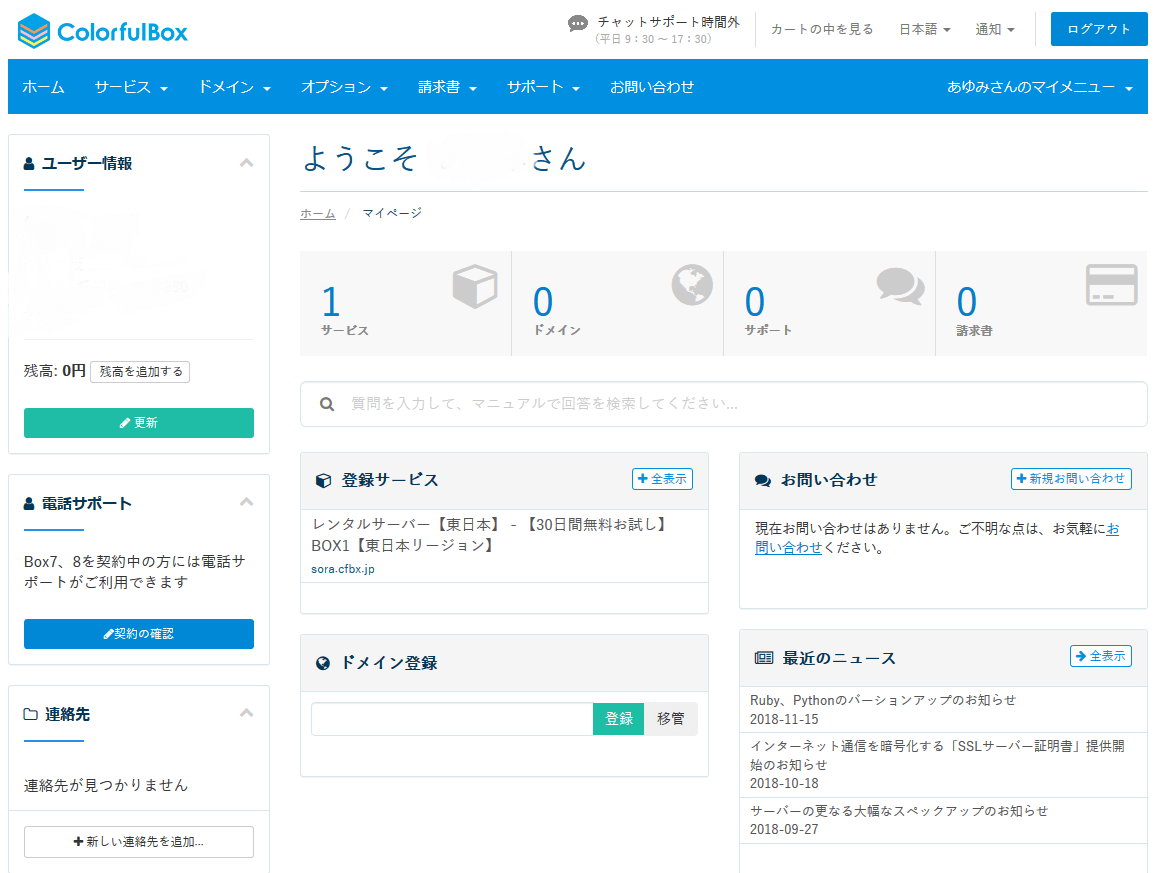
これが管理画面です。
また、4通のうちの1通 サーバーアカウント設定完了通知はユーザーネーム、パスワード、サーバー情報等が記載されていて重要です。
無料期間中に本契約をしても損ではありません。30日間経過後からの請求となります。
無料お試し期間中に本契約を行った場合も、お試し期間(30日)終了後からの契約となります。
残りの無料期間が消えてお客さまが損をするといったこともありませんので、ご安心ください。
カラフルボックスFAQ
本契約に移行する場合、たとえクレジットカードが登録してあっても自動引き落としで契約とはなりません。
無料期間終了後は削除となるので、注意しましょう。
本契約への移行の手順
カラフルボックスの公式ホームページに手順がスクリーンショット付きで詳しく掲載されています。
わかりやすいです。親切なサーバーだと思います。
カラフルボックス のサイトにいきます。
メニューバーよりサポート ⇒ マニュアル ⇒ お申込み・お支払い ⇒ 無料お試しから本契約への移行方法を選びます。
手順通り進めます。
この手続きの中で支払い方法を選択する際にその隣にプロモーションコードの入力欄があります。
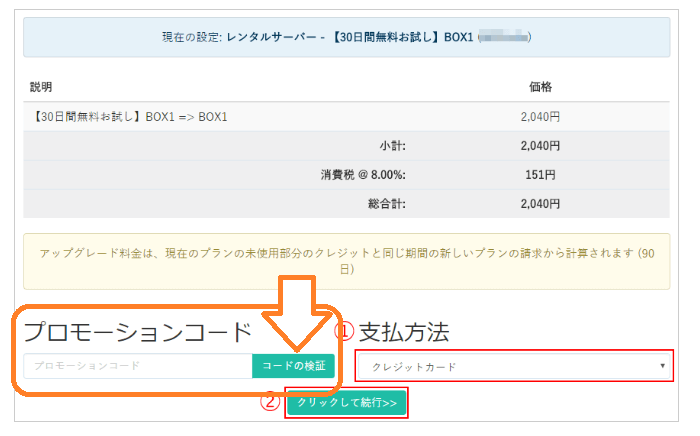
そこに、プロモーションコードを入れると請求額が10%割引となるキャンペーンを開催中です。
3年契約だとかなり違うので、是非利用して下さい。
EB5PBWK1 と入力します。下記がキャンペーンの詳細です。
期間限定!10%オフ キャンペーン開催中
無料体験には必要ありませんが、本契約する時に10%割引のキャンペーンを開催中です。
サーバーの無料トライアルから有料にアップグレードすると請求金額から10%割引となります。
プロモーションコード(クーポンコード):EB5PBWK1
利用期間:2019/6/30までまずは30日間の無料お試しから始めてみよう
![]()
 初心者も簡単!カラフルボックスにお名前.comのドメインのDNS設定手順
初心者も簡単!カラフルボックスにお名前.comのドメインのDNS設定手順
![]()
 カラフルボックスでWordPress(ワードプレス)をインストール・SSL化設定
カラフルボックスでWordPress(ワードプレス)をインストール・SSL化設定
合わせて読みたい
ワードプレスの初心者向けに手順書を作りました。
ダッシュボードの説明から、初期設定・テーマなど。
初心者目線で簡単に説明しています。
 超初心者|WordPressワードプレスの使い方・最低限の設定を簡単説明
超初心者|WordPressワードプレスの使い方・最低限の設定を簡単説明
